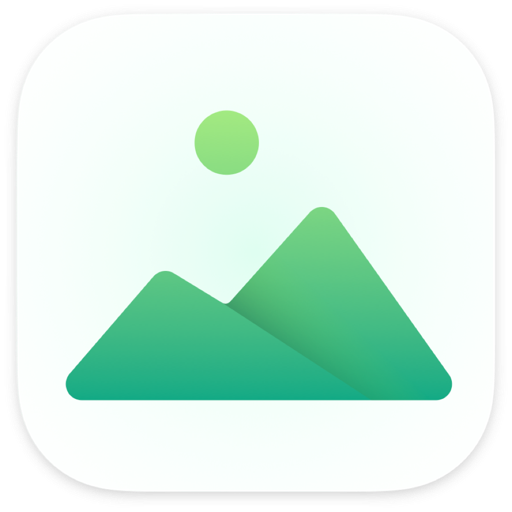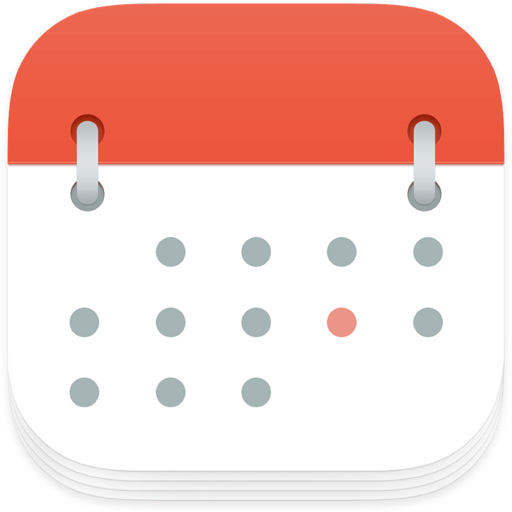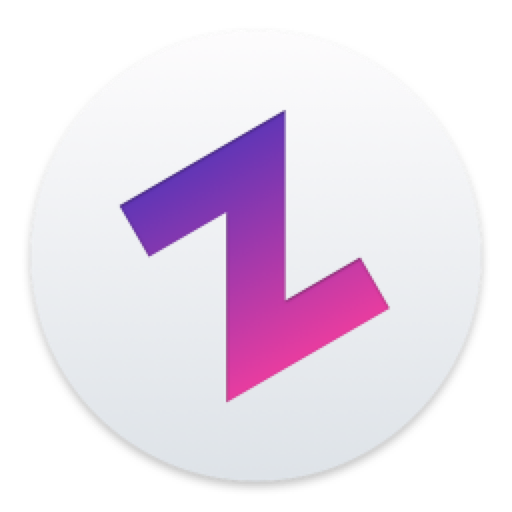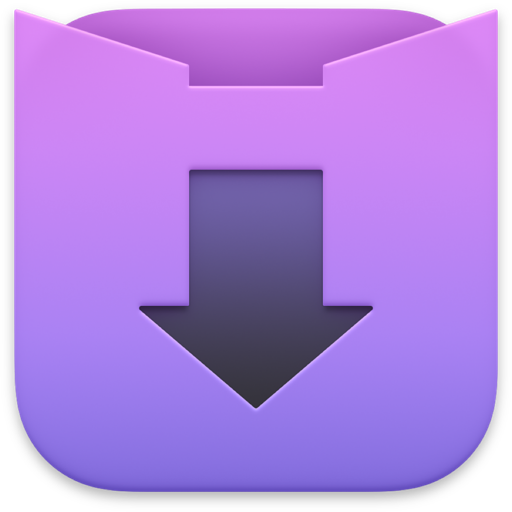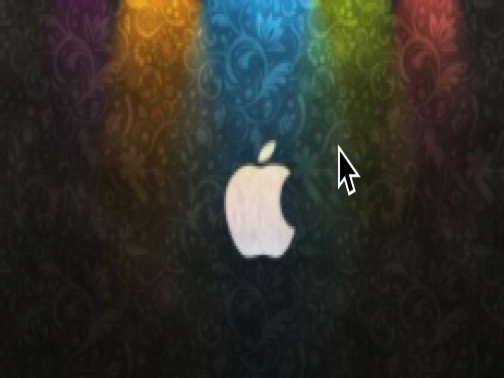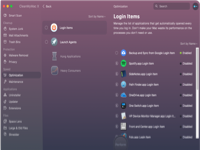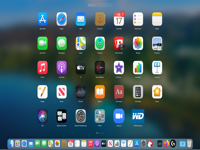转眼间2020年就要过去了,新的2021即将到来,是不是有很多小伙伴准备换新电脑了呢?因此,今天的文章,我将从一个Mac新手的角度,为你介绍我刚使用Mac安装的一些软件,其中既有免费也有付费的软件,希望对你有帮助哦!
01. iShot(适配M1)
之前我在 Windows 上使用的截图软件是 Snipaste,它内置的自动识别窗口、贴图和取色功能让我非常满意。
但如果非要挑一个缺点的话,就是它不能给截图添加阴影,当截取的区域和背景对比不明显时,截取的区域和背景的白色融合在了一起,少了边框或阴影总觉得有些别扭。
而在 Mac 上,截图软件有了更多的选择,因而即便 Snipaste 有 Mac 版本(我也安装了),但我也愿意尝试新的截图工具,它就是这里要介绍的 iShot。
iShot,是一款免费的截图软件,支持区域截图、滚动截图和录制屏幕,可以满足绝大多截图需求。
iShot 默认的截图快捷键为 Option + A,它和 Snipaste 一样,可以自动识别鼠标所在的软件窗口,无需手动划选截图区域。
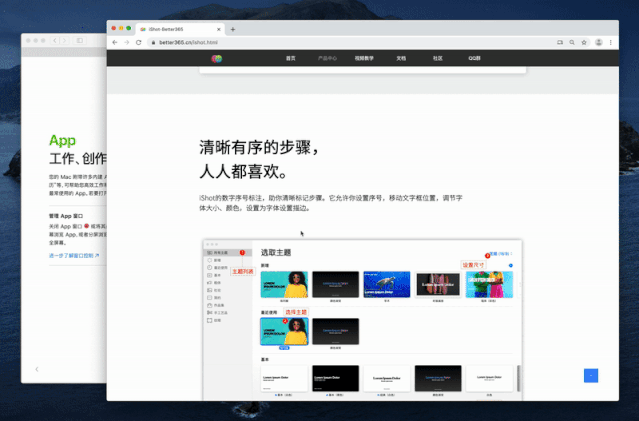
单击确定截图区域,截图下方会弹出 iShot 截图的工具栏,这里的工具有添加箭头、马赛克、高亮显示(以突出截图的重点内容)、贴图、滚动截图等。
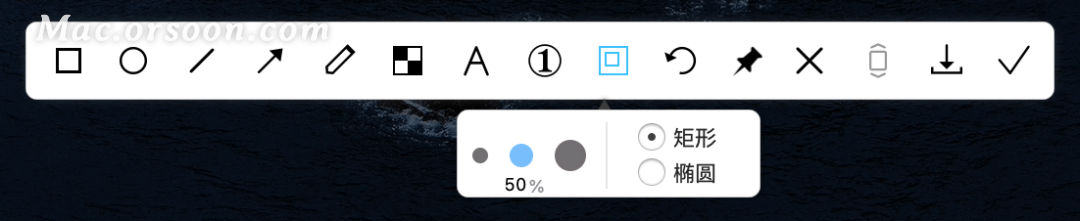
iShot 会自动为截图四周添加阴影,如下图所示,截图带有阴影便能很好地与白色的背景分离开来。
打开 iShot 的「偏好设置」,可以选择是否启用阴影以及设置阴影的大小。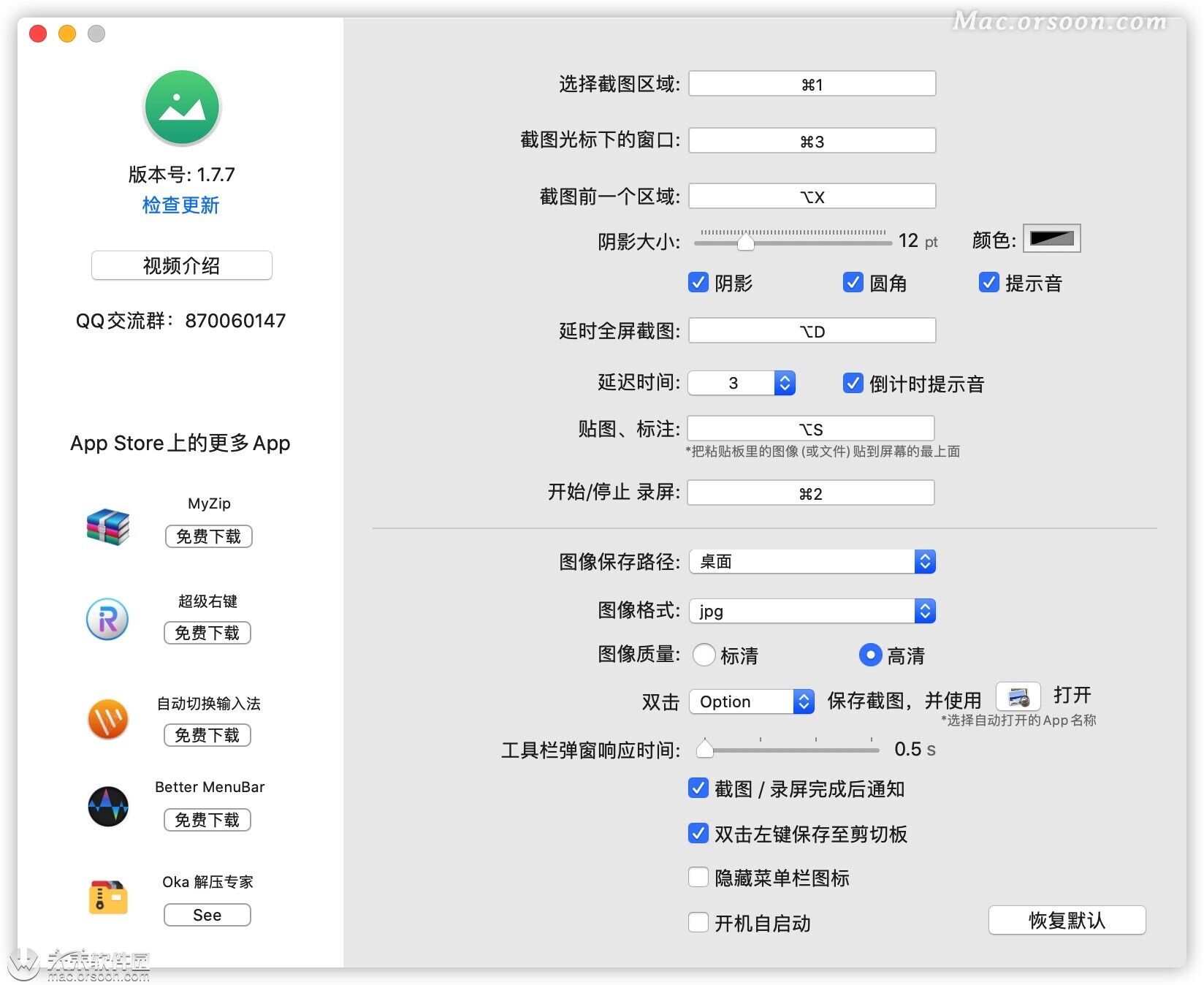 此外,iShot 还支持录制视频和 GIF,使用快捷键 Option + W 打开录制的窗口,「选项」可以调整录制的格式。
此外,iShot 还支持录制视频和 GIF,使用快捷键 Option + W 打开录制的窗口,「选项」可以调整录制的格式。
如果你录制的是 GIF,录制之前建议调低左侧的清晰度,否则录制出来的 GIF 会占用较大的体积。
02.XnConvert
XnConvert,是一个免费的图片批量处理工具,可用来批量转化图片格式、压缩图片和添加滤镜等,支持 Windows、macOS 和 Linux 系统。
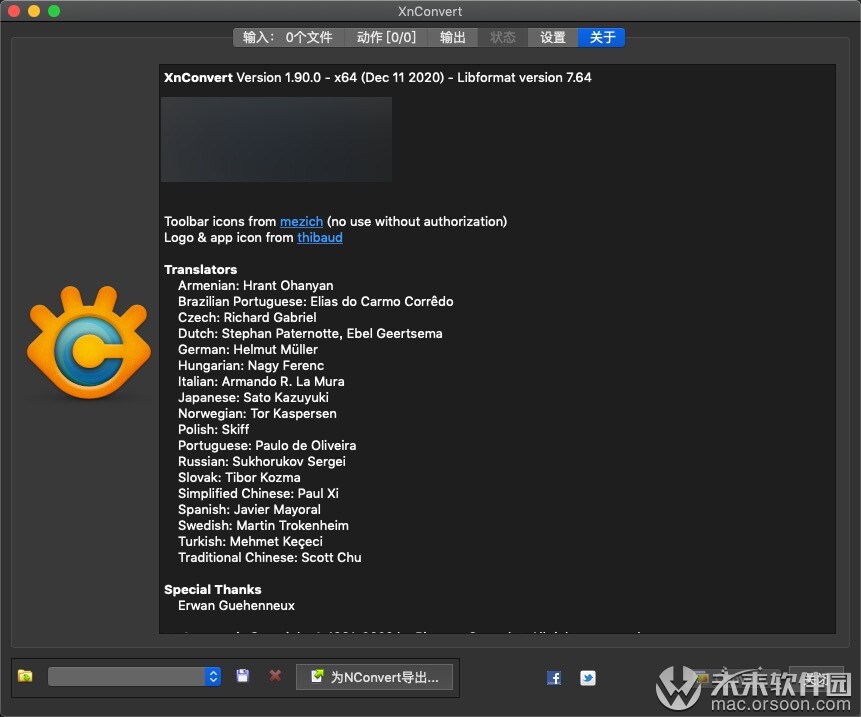
以使用 XnConvert 压缩图片为例,点击下方的「添加文件」或「添加文件夹」添加一张或多张图片
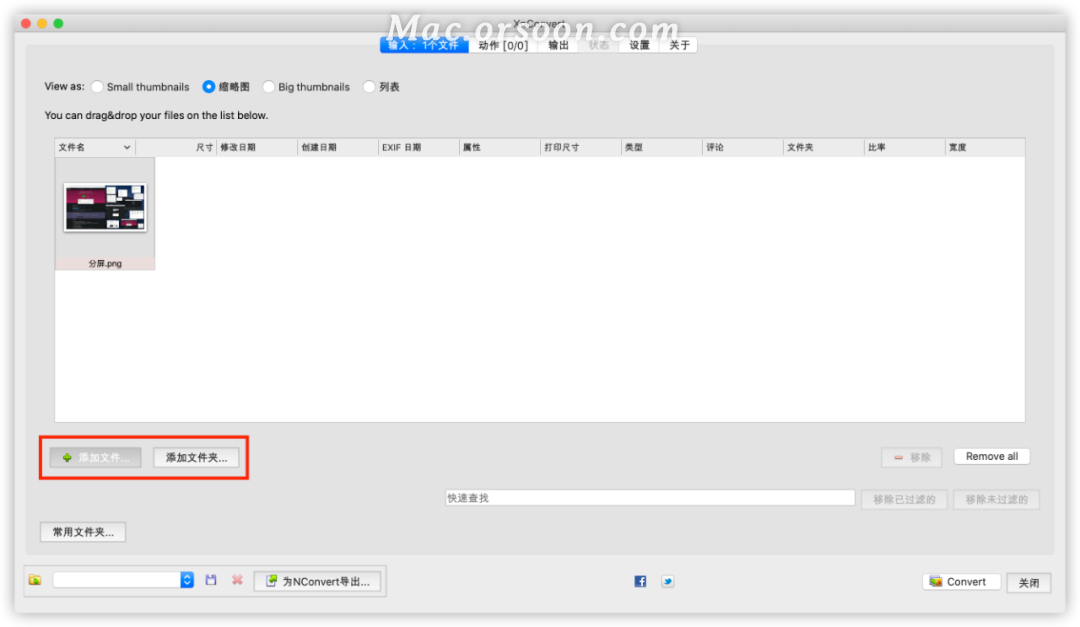
导入图片后,切换到「动作」选项卡,点击「添加动作--图像--调整大小」。
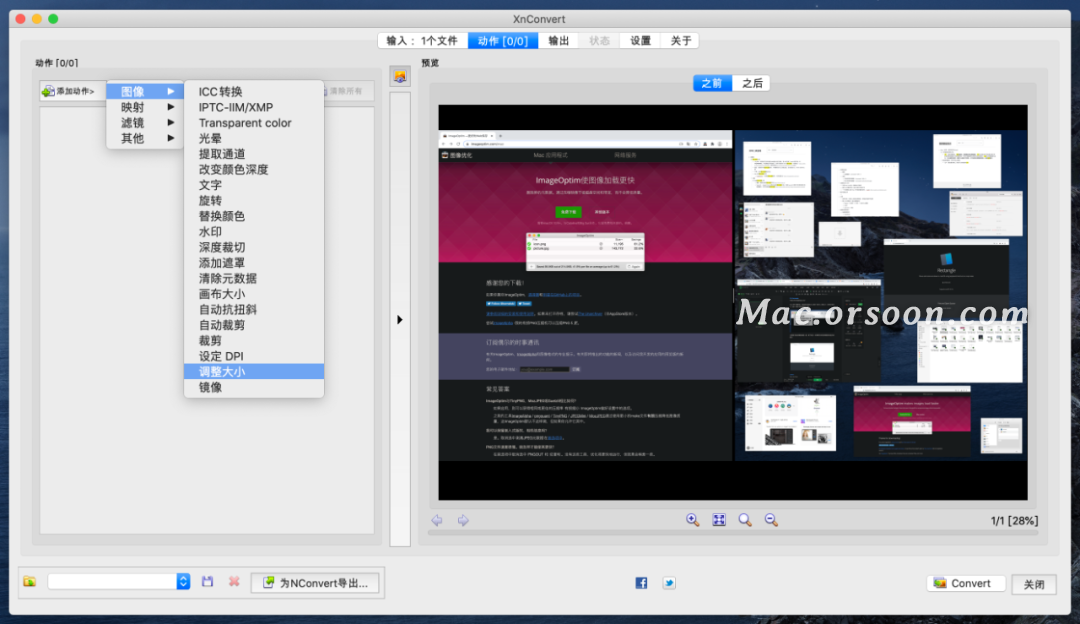
在添加的「调整大小」面板中,将宽度和高度右侧的「像素」切换为「百分比」,然后再适当调低宽度和高度的百分比,例如都设置为 80%。
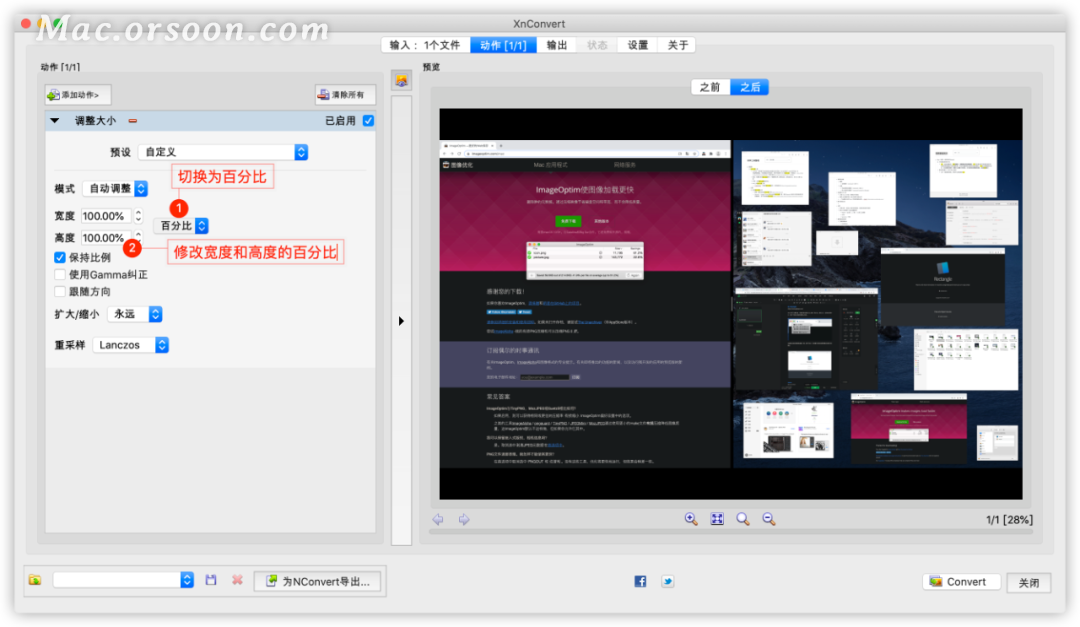
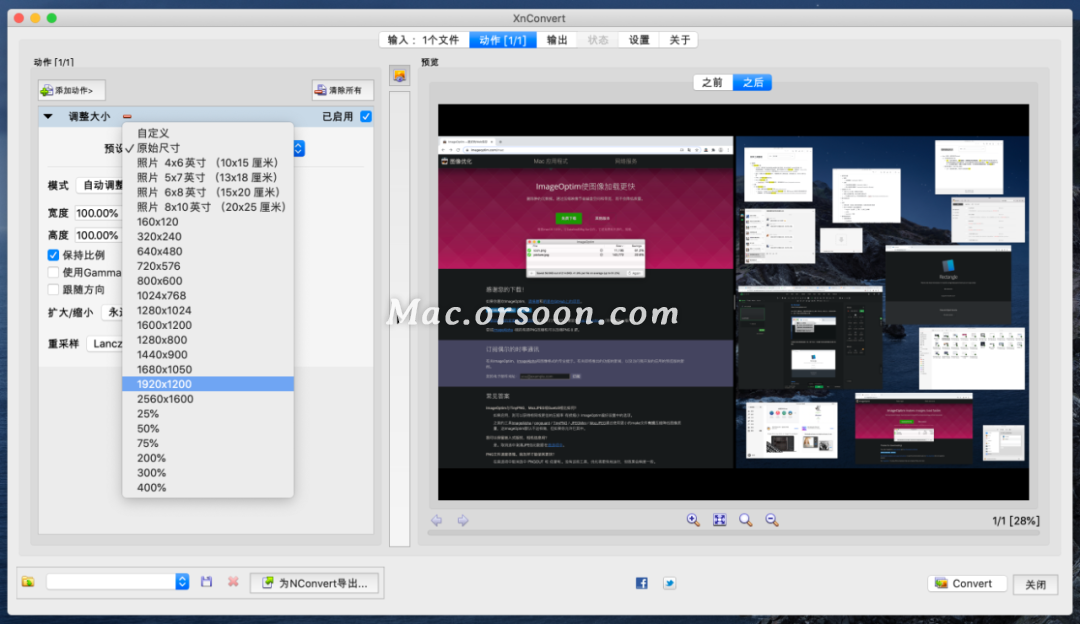
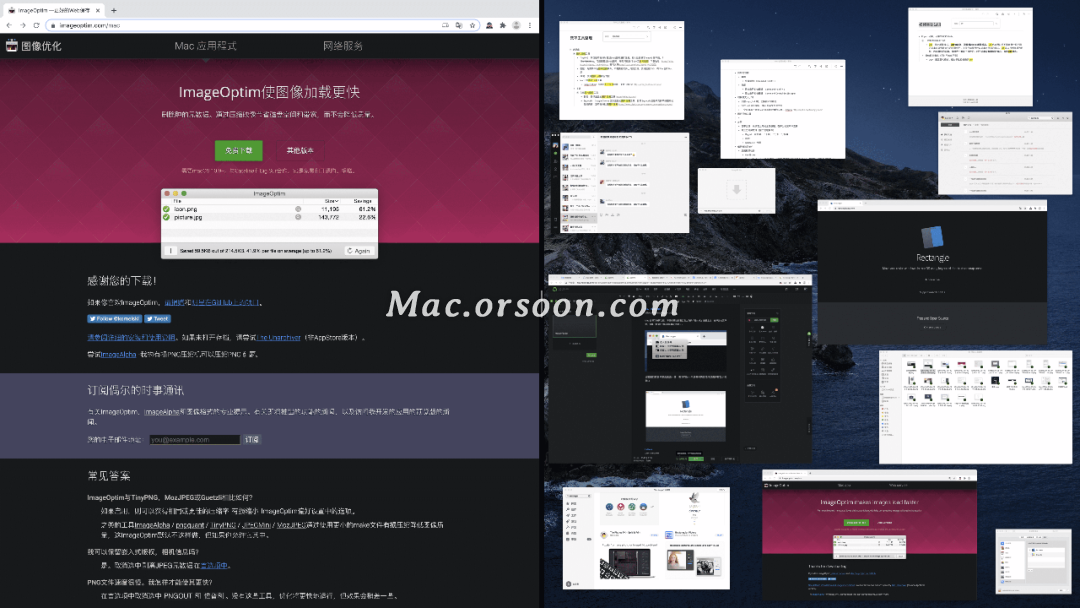
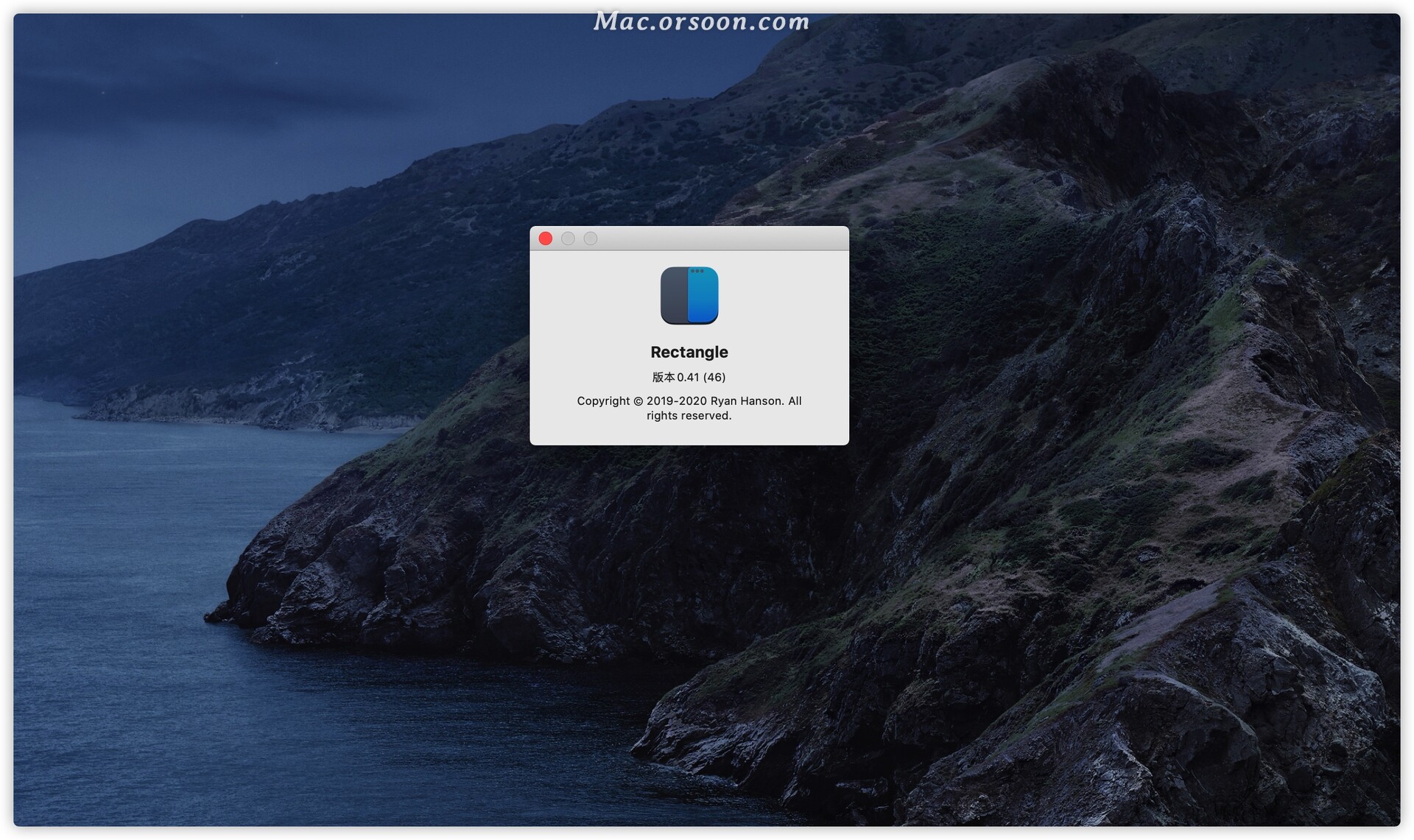 Rectangle 提供了多个分屏操作相关的快捷键,看起来很多,但没必要全部记住,只需要记住常用的即可。
Rectangle 提供了多个分屏操作相关的快捷键,看起来很多,但没必要全部记住,只需要记住常用的即可。
左右分屏的快捷键为 ⌃ + ⌥ + 左/右方向键,⌃ 对应 Ctrl 键,⌥ 对应 Option 键,符号和键盘的对应关系,对刚用 Mac 的人来说,可能要用上一段时间才能记住。
如果你的电脑屏幕足够大,可以分别使用左上、右上、左下、右下对应的快捷键,将屏幕划分为四个等大的窗口。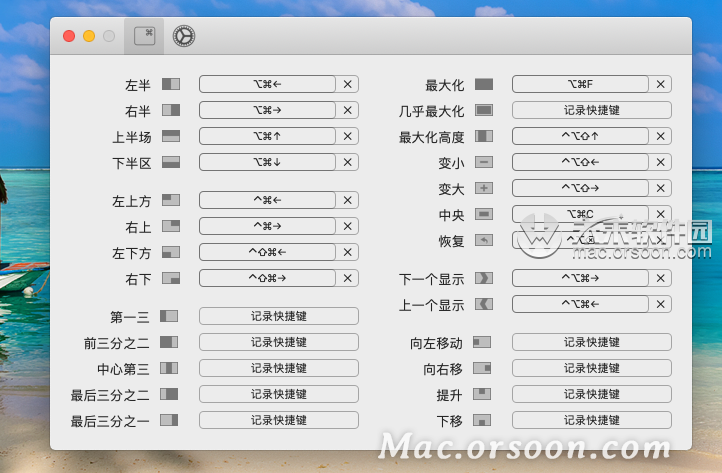
除了使用快捷键,点击菜单栏的 Rectangle 图标,在弹出的面板中,选择任意选项,同样可以实现分屏操作。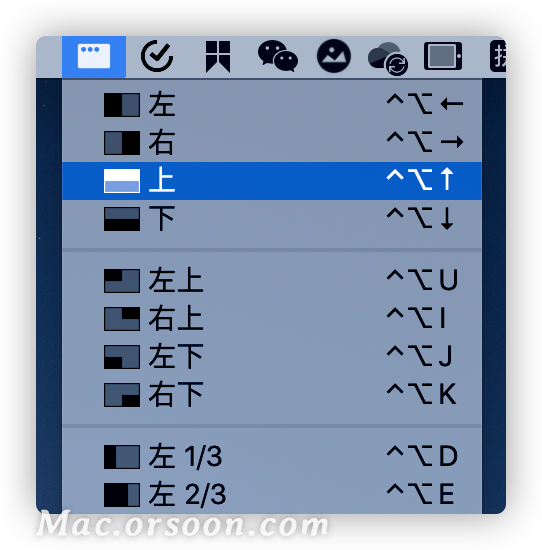
04.MindNode

当你长按鼠标拖拽移动某个节点时,将其移动到其他节点上方,可以很方便地更改节点的所属关系,编辑的时候更加灵活。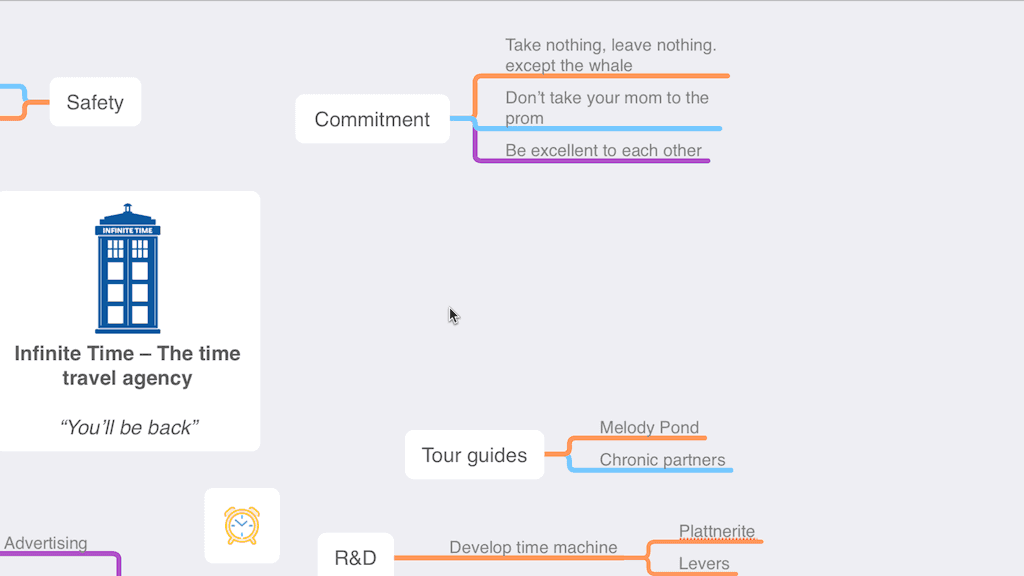
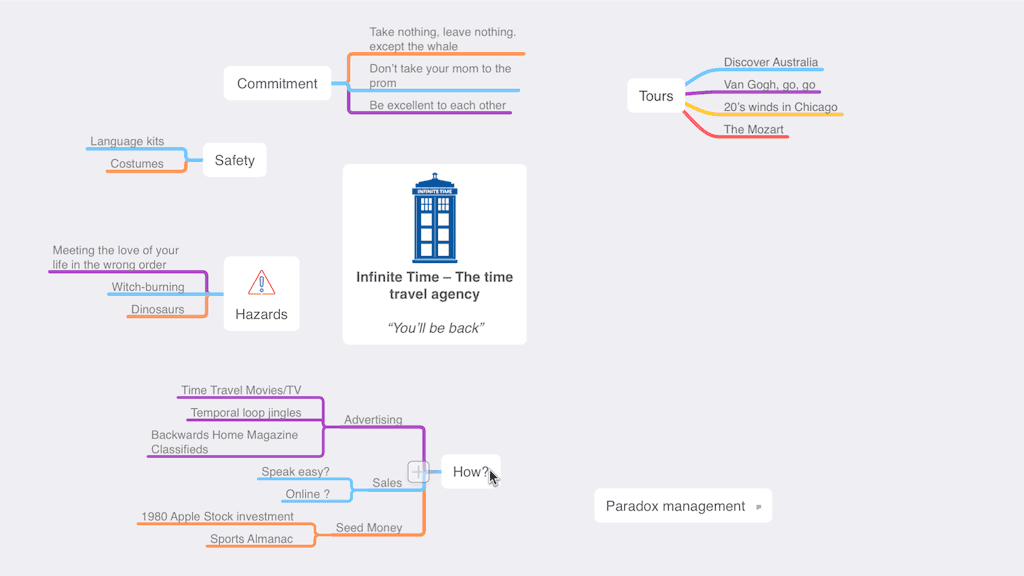
MindNode 在不同设备之间通过 iCloud 进行同步,当你在 Mac 上编辑思维导图时,它会通过 iCloud 及时同步到其他苹果设备,方便你在其他设备继续编辑或浏览内容。
05.Maipo for 微博
Maipo for 微博,是 Mac 上专属的第三方微博客户端,软件免费,所有微博动态按正常时间线排列,不会像网页版微博乱序排列。
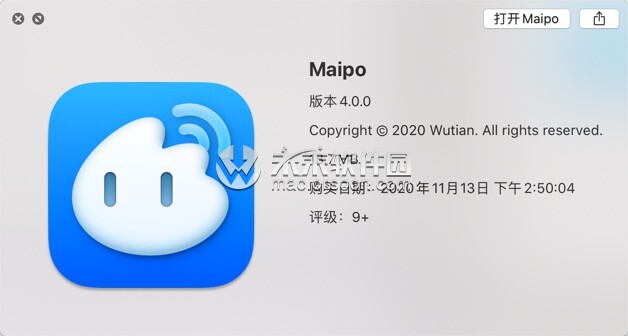
在「过滤器」页面,它给用户提供了自定义过滤的功能,你可以添加想屏蔽的用户、内容关键字和微博来源,类似的功能在网页版中需要安装插件或脚本实现。
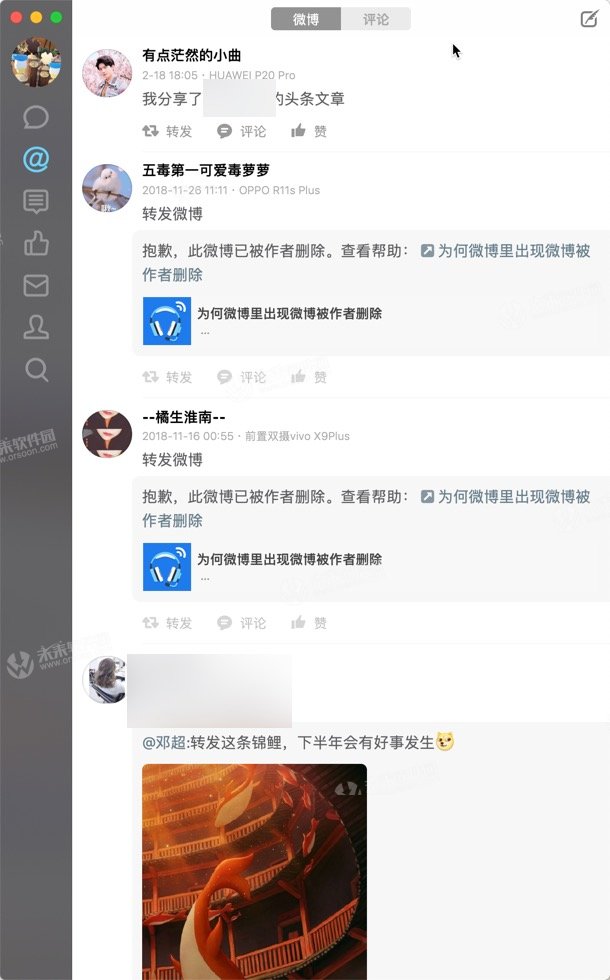
06.小历
小历,是一款日历增强工具,点击状态栏的软件图标,它会以日历的形式呈现整个月份,且会在日期下方标注节日,弥补了 Mac 原生日历的不足。

07.Keka(适配M1)
使用 Mac 自带压缩功能压缩得到的压缩包,在 Windows 上可能会出现乱码的问题 Mac 自带的「归档实用工具」不支持解压 rar 格式的压缩包
附上使用 Keka 压缩文件的方法:右击文件,选择「服务 >> 使用 Keka 压缩」
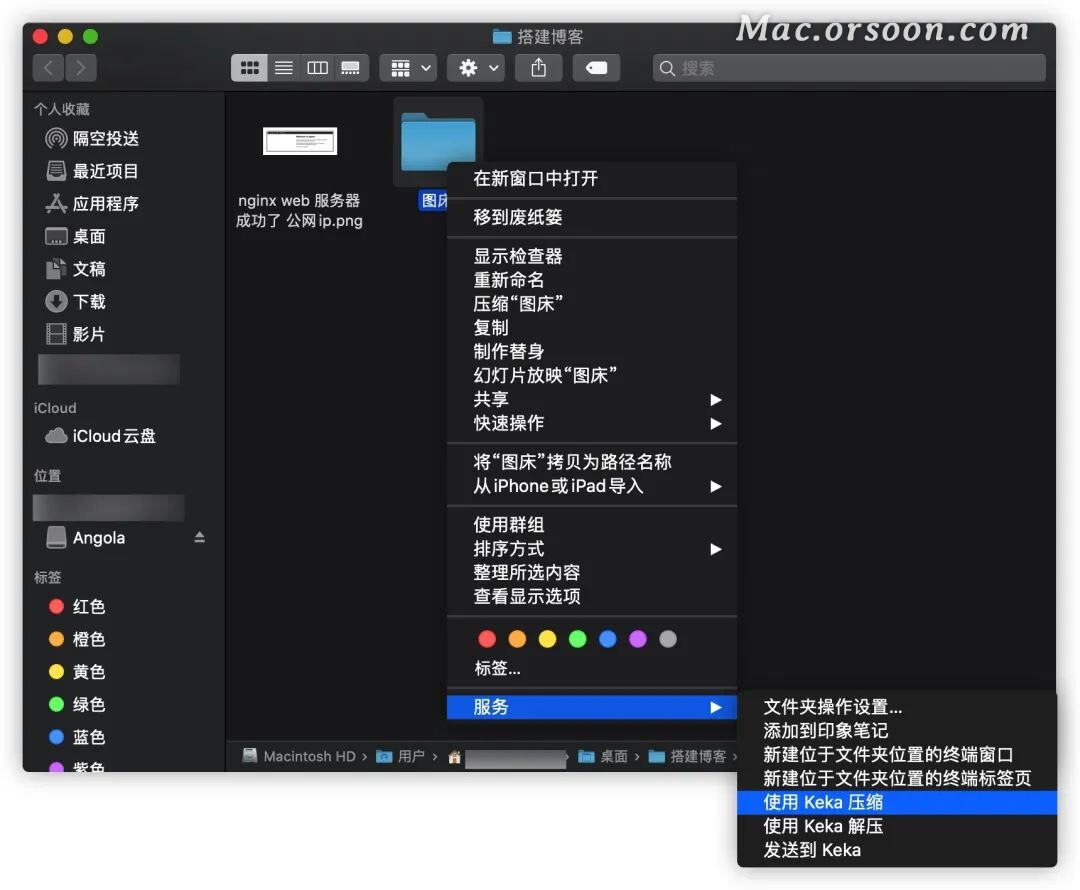
08.Zoommy
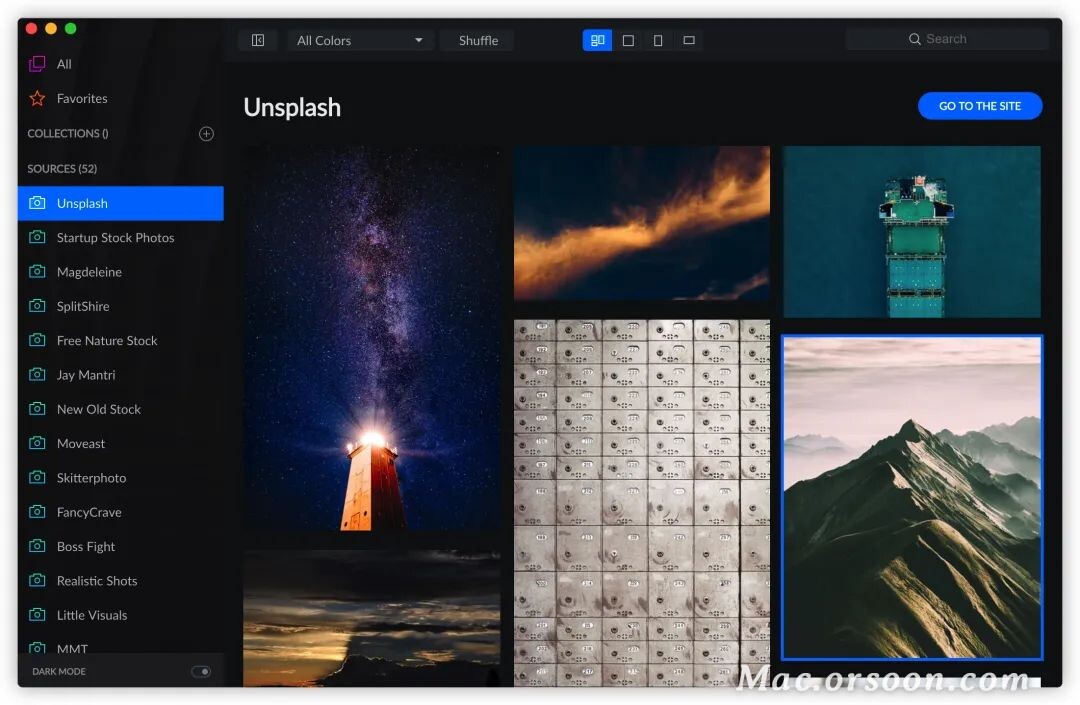
09.Downie 4(适配M1)
Downie 4,可能是 Mac 上最强悍的视频下载工具,支持下载 B 站、腾讯、优酷等视频网站的视频,将视频的链接拖拽或复制到软件中,即可开始下载。
开始Downie 4,你可以拖放任何浏览器的链接在Downie的窗口或 Dock中的图标。
如果你有更多的链接或一些文本中的链接,只需把整个东西放到Downie上,它会扫描文本链接。
你也可以使用复制和粘贴 - 只需在Downie中按Command-O即可将所有链接插入世界!

10.NTFS 助手
NTFS助手 Mac是一款免费的读写NTFS磁盘工具,可以轻松实现 Mac电脑读写 NTFS 磁盘!支持简体中文界面,操作简单,读取速度快,稳定安全!
兼容 macOS 全线操作系统
macOS 10.14/10.13/10.12 和 Mac OS X 10.11/10.10/10.9/10.8/10.7
支持的存储设备
外置硬盘,USB 盘,SD 卡,pen 盘,闪盘,记忆卡,CF 卡等。
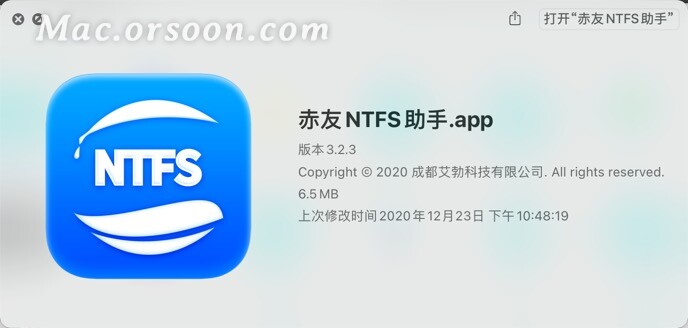
写在最后
刚开始使用 Mac,还是有挺多不习惯的地方,最明显的地方在于,你要习惯新的键盘、新的快捷键按钮,以及新的系统。
本站提供许多mac新手入门使用技巧及软件教程,欢迎各位小伙伴前去挖掘哦!
除了本文介绍的软件,如果你刚好也是一位 Mac 用户,不妨在下方的留言区,写下一些你用过觉得好用的软件,欢迎在留言区与大家分享交流。
以上,就是本次想和你分享的内容。